【ワイモバイル】LINEの年齢認証でログインが必要なMy SoftBankのパスワード再設定方法
- ハウツー・紹介・レポート
- ※ 当メディアのリンクにはアフィリエイト広告が含まれています

どうも、ガルマックスの猶木(ナオキ)です。
ワイモバイルはソフトバンクの子会社ということで、ワイモバイル利用者は通信費の確認やLINEの年齢認証にソフトバンクと同じ「My SoftBank」を利用します。
My SoftBankの初期パスワードは自動割り振りとなっているので、初期パスワードを知らないことにはログイン出来ません。
ワイモバイルのSIMが届いたのですが、My SoftBankに関する情報が入っていなかったので、同じようにMy SoftBankのログインパスワードが分からなくて困っている方へ、新しいパスワードの設定方法を残しておきます。
【関連】ワイモバイルと格安SIMどっちがいい?決め手は「モバイル通信の品質」。
My SoftBankのパスワードを再設定する手順。
私はSIMのみの契約だったので、届いたものはSIMと明細票のみ。LINEの年齢認証時にMy SoftBankのログイン情報を求められて困っちゃいました。
だって、My SoftBankの初期パスワードなんて知らないですもん。
以下の手順でなんとか回避しましたが、My SoftBankに関してもうちょっと何とかならないですかワイモバイルさん。後から書類とか届くのかな….
My SoftBankのパスワードを「忘れた」ことにして、パスワードを再設定した。
それでは、まずMy SoftBankにアクセスしましょう。
【公式】My SoftBank
▼携帯番号とパスワードを打ち込んでログインするのですが、パスワードなんて知りません。「パスワードを忘れた方」をタップしましょう。↓
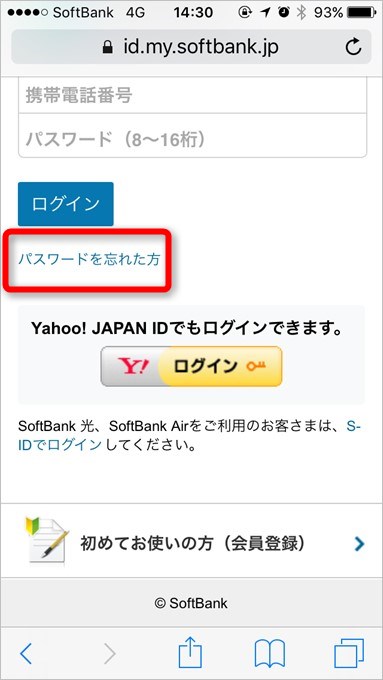
▼携帯番号とワイモバイル契約時に設定した暗証番号を打ち込んで次に進みます。↓
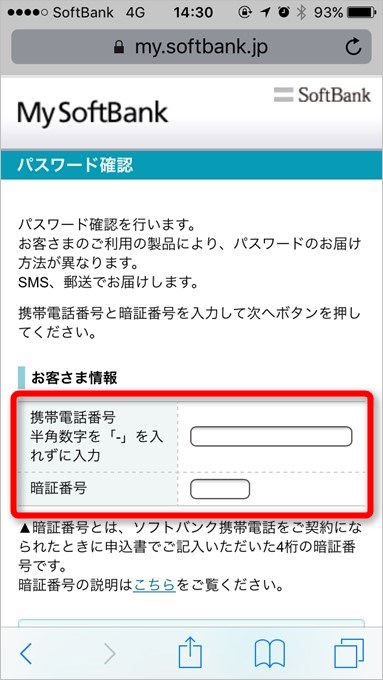
▼打ち込んだ携帯番号をしっかり確認して「パスワードを送信する」をタップ。暫く待ってるとパスワードが記載されたメッセージが届きます。これでログインパスワードゲット。↓
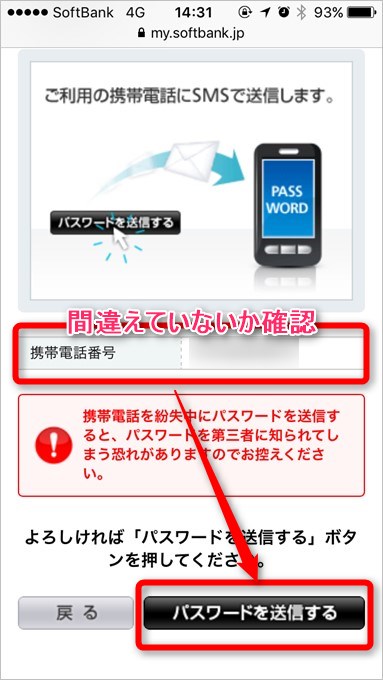
▼パスワードをメモして、SMSに記載しているURLをタップするとMy SoftBankへ繋がります。携帯番号と入手したパスワードを入力してログイン。↓
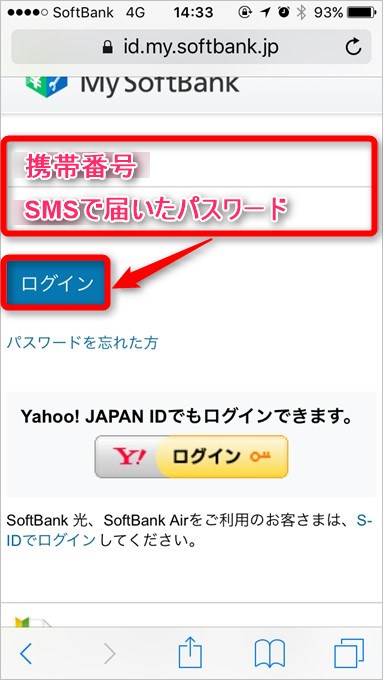
▼初回ログイン時はMy SoftBankの利用規約が表示されるので、一通り確認したら「同意する」をタップして次に進みましょう。↓
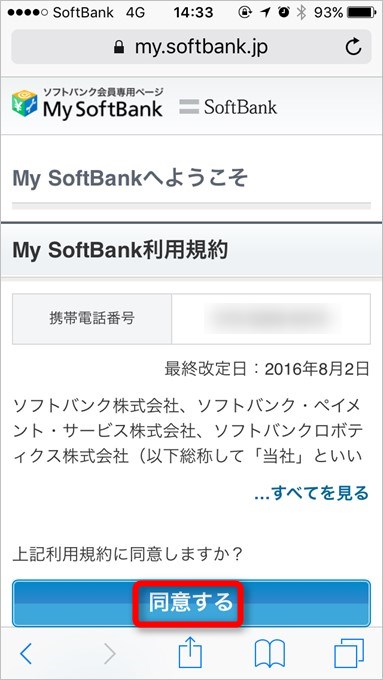
▼新しいパスワードの設定画面に進むので再設定しましょう。入力が終わったら「変更する」をタップしてパスワード変更完了。↓
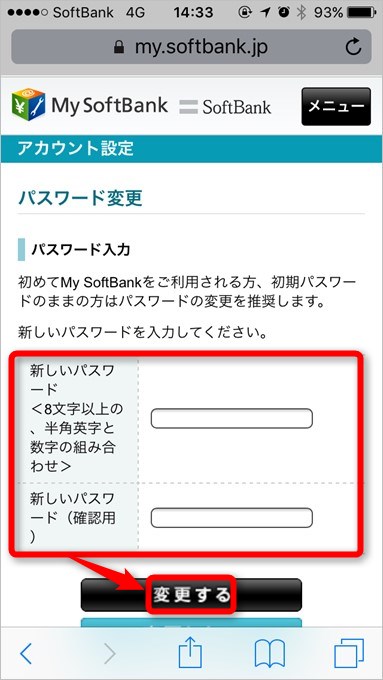
これでLINEの年齢認証もMy SoftBankでクリアできます。
冒頭でもお伝えしましたが、ワイモバイルでのLINE年齢認証はMy SoftBankでログインする必要があるので、My SoftBankにログイン出来ないことには年齢認証が突破出来ません。
あと、ワイモバイルがソフトバンクの子会社であるということを知っている場合、My SoftBankのログイン画面が出てきても察する事が出来るのですが、例えばドコモやau、ソフトバンクからワイモバイルに乗りかえた方は、My SoftBankの認証画面が出てきてもさっぱり意味が分からないので、罠にハマるんですね。
My SoftBankってなんじゃー!俺、ワイモバイルなんですけどー!って。
ワイモバイルでは利用料金の確認やプラン変更、LINEの年齢認証等はMy SoftBankを利用するので、覚えておきましょう。

